TRAKTOR biedt zowel automatische als handmatige functies voor het detecteren en instellen van de juiste tempo-en beat-maten van een track. Deze informatie is nodig om correct gebruik te maken van de synchronisatiefunctie, quantized Beatjumps en hotcues en Loops op de beat van de track.
Tracks automatisch analyseren
TRAKTOR ‘ s analysefunctie detecteert automatisch het Beatgrid van uw tracks. Om te controleren of een track al is geanalyseerd, laad het in een Deck en controleer of de streep wordt weergegeven. TRAKTOR genereert de streep tijdens de analyse van de baan. Het wordt weergegeven als een track overzicht golfvorm aan de onderkant van elk Track Deck: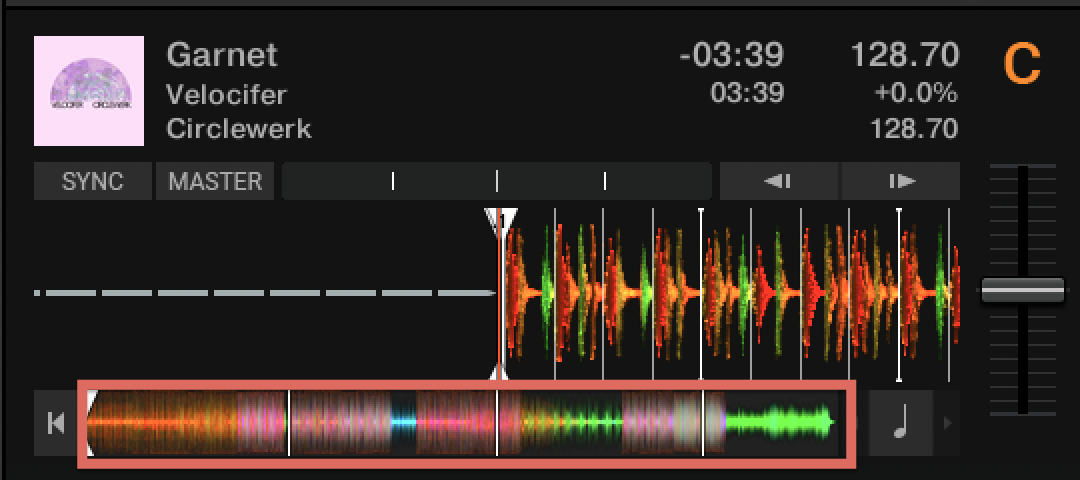
TRAKTOR zal nieuwe tracks automatisch analyseren wanneer u ze in het Deck laadt als de optie nieuwe tracks analyseren bij het laden in het Deck in TRAKTOR Voorkeuren > bestandsbeheer is ingesteld. Als alternatief kunt u de analyse van tracks handmatig activeren in de TRAKTOR Browser:
- selecteer een of meerdere tracks voor de analyse uit de Trackcollectie of een afspeellijst.
- Open het contextmenu met rechts / ctrl-klik op de selectie en kies analyseren (Async), om de track analyse te starten.
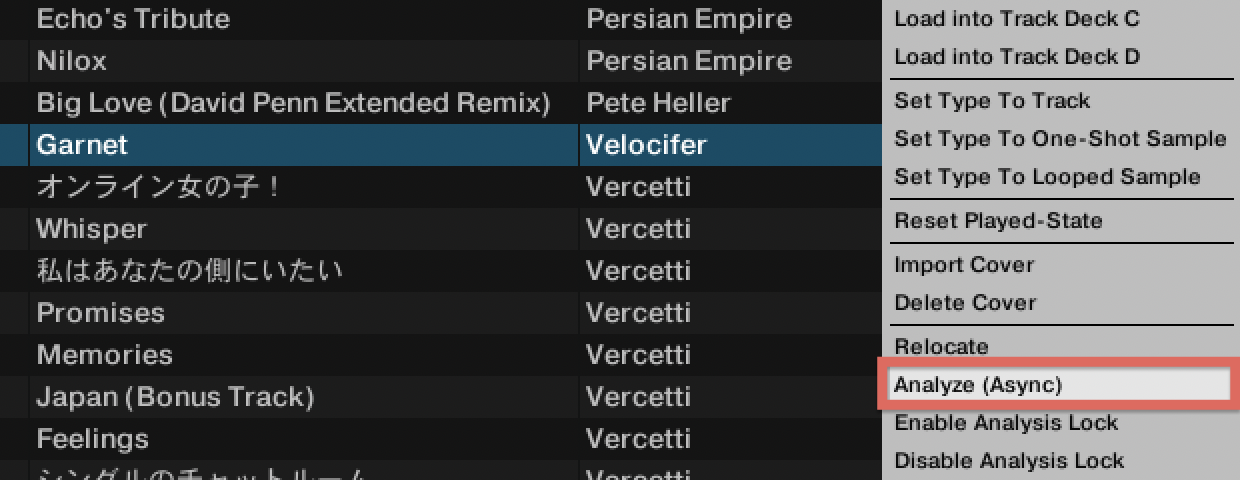
- TRAKTOR zal dan een dialoogvenster analyseren oproepen. De opties worden hieronder uitgelegd.
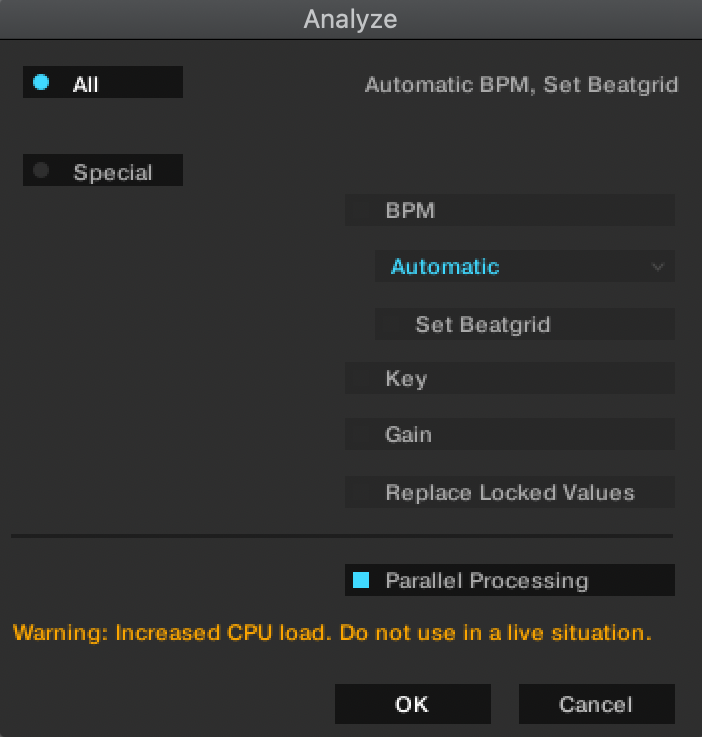
- kies Alles (aanbevolen) om TRAKTOR te laten analyseren uw track(s), het toepassen van de standaard parameters 78-155 BPM, stel Beagrid. Zoals je kunt zien, zal iedereen de track analyseren met behulp van het standaard BPM-bereik 78-155 BPM, wat in de meeste gevallen het juiste tempo zal weergeven. De Beatgrid zal hier standaard ook worden ingesteld, het instellen van een Gridmarker tagged als Hotcue met het bijbehorende nummer aan het begin van de track.
- kies speciaal om de parameters aan te passen die in de analyse moeten worden opgenomen / uitgesloten, inclusief sleutel-en Versterkingswaarden.
- de extra optie parallelle verwerking moet alleen worden ingeschakeld als u TRAKTOR niet actief gebruikt (d.w.z. Er worden geen Decks afgespeeld en er worden geen acties uitgevoerd in de software). Het maakt de analyse van (meerdere) tracks sneller ten koste van een hogere verwerkingsbelasting.
- klik op OK om de analyse te starten.Zodra de analyse is voltooid, berekent TRAKTOR automatisch de opties die zijn opgegeven in het dialoogvenster analyseren.
Handmatig instellen van het Beatgrid
in enkele gevallen kunt u merken dat de Gridmarkers – de witte, verticale strepen langs de golfvorm die deel uitmaken van het Beatgrid – niet precies op de downbeat (de eerste tel van een muzikale maat) zitten. Met andere woorden, er is een visuele offset tussen de Gridmarker en het begin van de werkelijke Tel: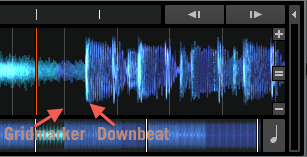
u kunt ook een hoorbare offset opmerken tijdens het afspelen van de track, ondanks het gebruik van de synchronisatiefunctie met een andere track. Deze twee waarnemingen zijn duidelijke indicatoren dat TRAKTOR het spoor niet correct heeft geanalyseerd, in welk geval u het Beatgrid handmatig moet aanpassen. Hieronder vindt u stap-voor-stap instructies over het handmatig instellen van een Beatgrid in TRAKTOR.
opmerking: voor meer informatie over Beatgrids en de bijbehorende besturingselementen, lees ook het hoofdstuk Beatgrid Panel (GRID) in de TRAKTOR 2 Handleiding.
- Laad de geanalyseerde track op dek A.
- verplaats in de golfvorm (bovenste scherm) van het dek de afspeelpositie (rode verticale streep) naar het begin van de eerste tel. U kunt de Zoom + – knop gebruiken voor een nauwkeuriger positionering.
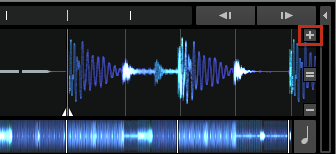
- als er tijdens de analyse geen Beatgrid is ingesteld, moet u een Gridmarker instellen op de eerste tel. Om een Gridmarker te maken, zorg er eerst voor dat het Advanced paneel onder het dek kan worden uitgevouwen. Doe dit door naar TRAKTOR Preferences > Decks lay-out te gaan en de Deck Size in te stellen op Geavanceerd.
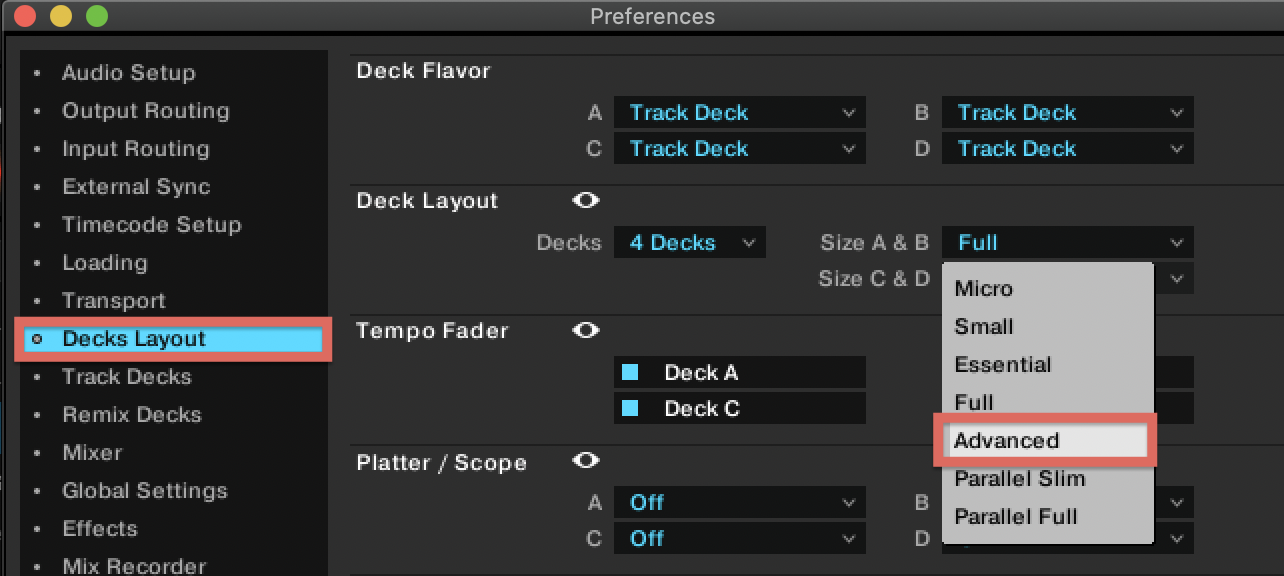
- keer nu terug naar het Deck en klik op het tabblad raster om over te schakelen naar het Beatgrid Paneel.
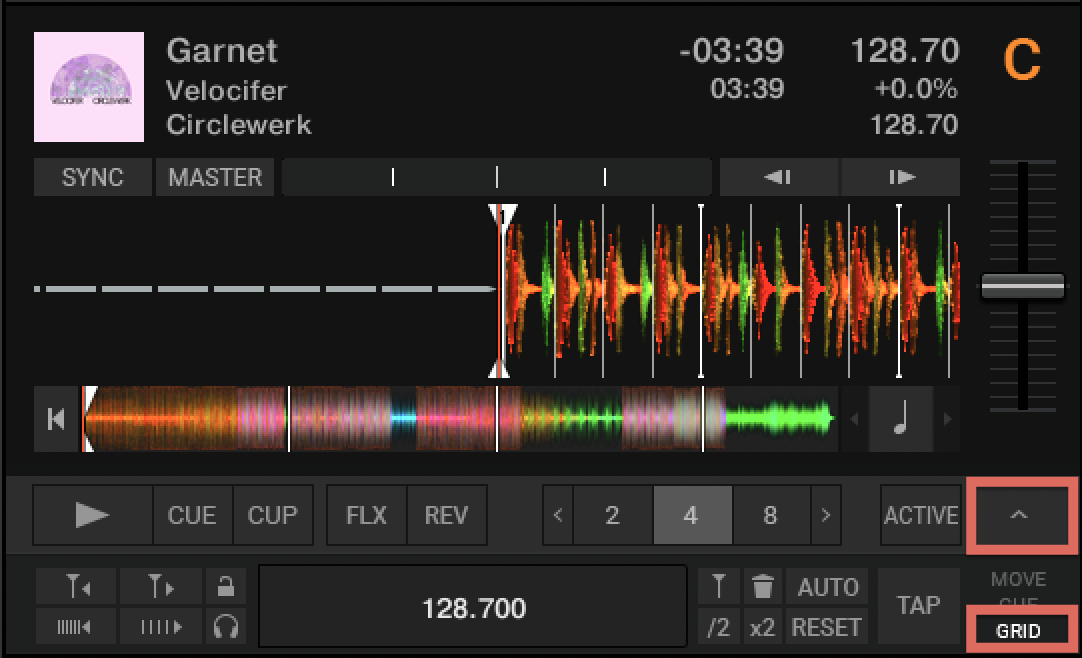
- om de Gridmarker op de eerste tel te plaatsen, kunt u kiezen Auto Grid (AUTO knop) of klik op het pictogram Gridmarker. Als een Gridmarker al op zijn plaats was, maar wordt verschoven naar het begin van de eerste tel, kunt u de Gridmarker verwijderen door op het Trashbin icoon te klikken. Dan kunt u een nieuwe Gridmarker op de juiste positie van de downbeat plaatsen.
Opmerking: Als TRAKTOR het tempo onjuist analyseert, kan het resulterende tempo precies de helft of het dubbele zijn van het oorspronkelijke tempo (bijvoorbeeld 70 BPM in plaats van 140 BPM). Om snel het juiste tempo in te stellen, klikt u één keer op de x2-knop (om het tempo te verdubbelen) of de /2-knop (om het tempo te halveren). Bovendien, de analyse kan de Beatgrid op de snare drum in plaats van de kick drum op de eerste downbeat. Om de verplaatste Beatgrid rechts in te stellen, gaat u verder zoals hierboven uitgelegd om de Gridmarker te verwijderen en een nieuwe op de juiste downbeat te plaatsen.

- zodra de Gridmarker is ingesteld, wordt deze getagged met een Hotcue-nummer (1 in de meeste gevallen). Alle volgende rastermarkeringen zullen uitgelijnd zijn op de eerste Rastermarker en dezelfde afstand van elkaar houden zoals bepaald door de BPM. Blader nu door het spoor en controleer of de Gridmarkers (witte strepen) precies op elke Downbeat van de golfvorm zitten. Zo niet, dan kunt u het tempo aanpassen (dat wil zeggen de afstand tussen Gridmarkers verschuiven) door het te verhogen of te verlagen. Doe dit met de pijlen / / / / / / < en / / / / > of door het BPM-scherm in het Beatgrid-paneel te slepen. U kunt ook het hele Beatgrid naar links of rechts verschuiven door op de bijbehorende knoppen boven de pijltjes voor het verhogen/verlagen van BPM te klikken.

- herhaal deze fijnafstelling gedurende het hele spoor totdat je ervoor hebt gezorgd dat de Beatgrids aan het begin van elke Downbeat zit, zoals in het voorbeeld hieronder.
Opmerking: De meeste muziek uitgevoerd door live instrumenten heeft geen precieze beat structuur vanwege de losse, onvolmaakte aard van het menselijk gevoel voor ritme. Voor deze nummers kan het onmogelijk zijn om een 100% accurate Beatgrid te bereiken, in welk geval je een tweede Gridmarker kunt plaatsen om offsets te corrigeren of je mag alleen een gedeelte van het nummer gebruiken waar de Beatgrid nauwkeurig zit voor het afspelen binnen een DJ-context.
